别再复制粘贴了!学会这4招,10秒搞定Word、Excel、PPT格式转换
在我们的工作学习中,经常需要将文件格式进行转换,你还在复制粘贴吗?下面学会这4招,10秒搞定Word、Excel、PPT格式转换。

01.Word转Excel第一步:首先打开Word文档,点击【另存为】,将文档格式类型设置为“网页”,并保存到桌面。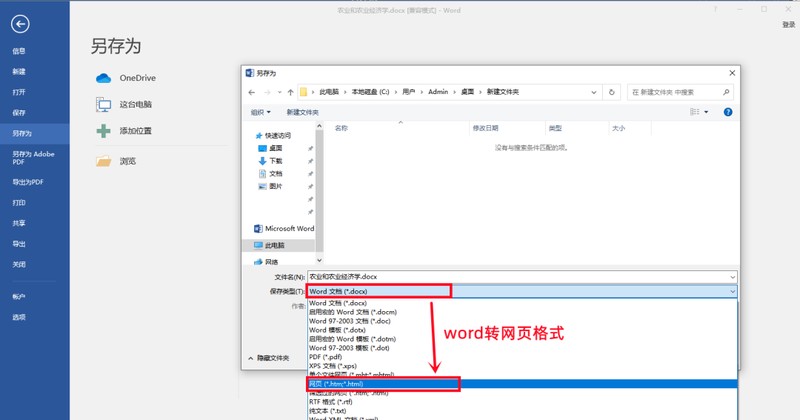
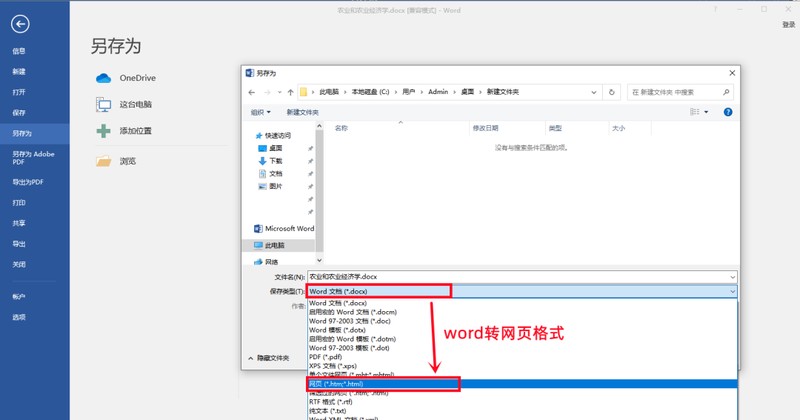
第二步:新建一个Excel表格,将桌面上的网页文件拖拽进表格中,这样就能完成转换了,表格不会变形拉伸。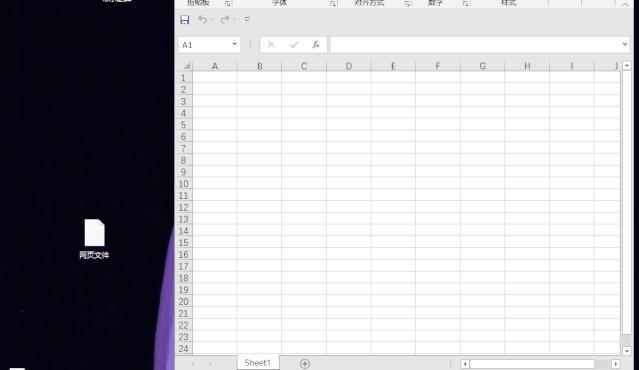
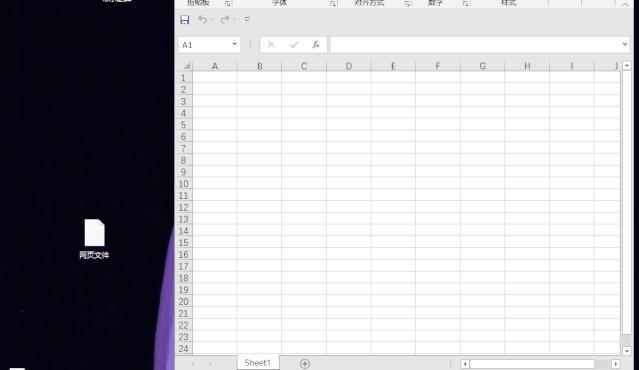
02.Excel转Word先将Excel表格中的内容复制,然后粘贴至Word文档中,注意在粘贴选项中,选择【保留原格式】。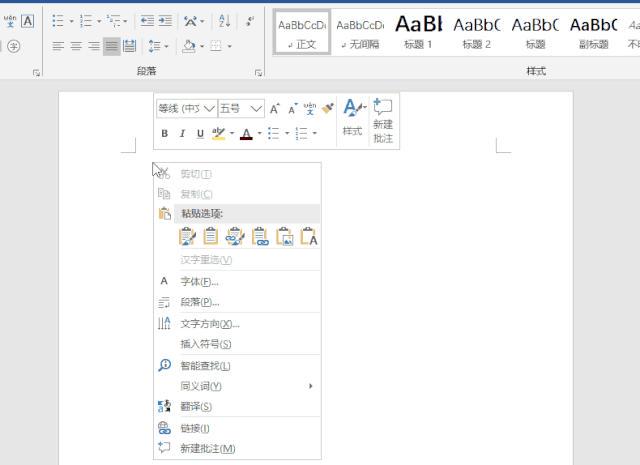
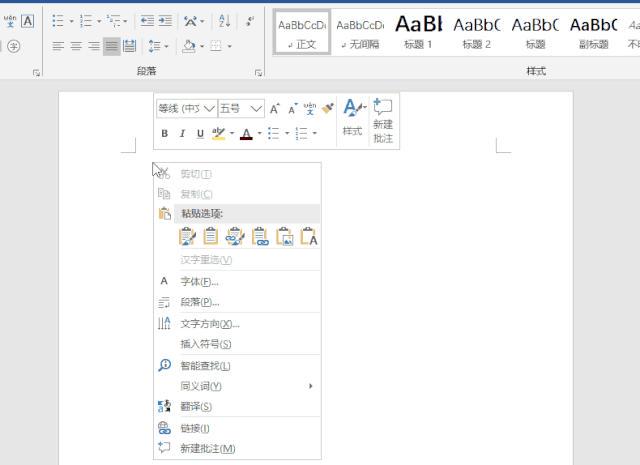
03.Word转PPT第一步:打开Word文档,点击左上角的【文件】,找到【选项】功能。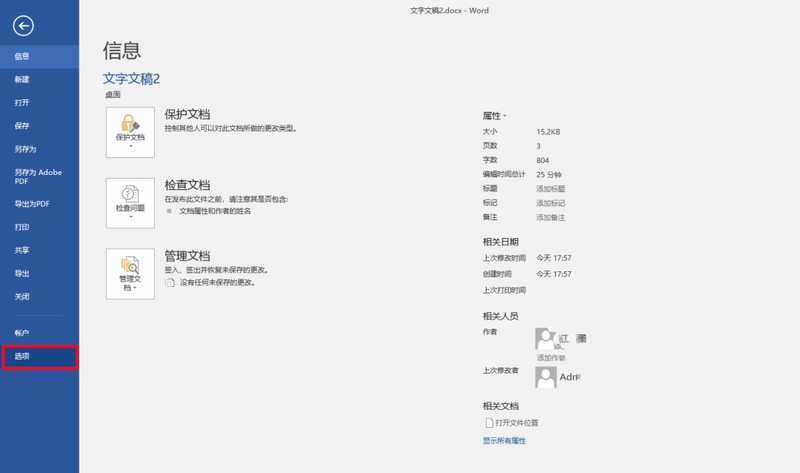
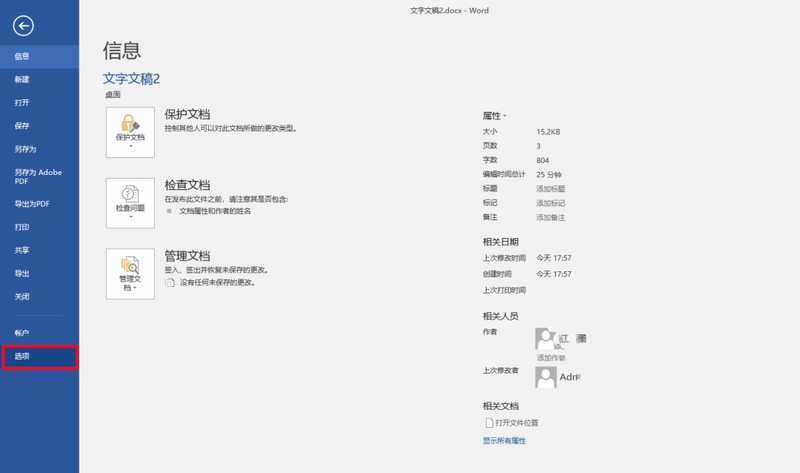
第二步:打开Word选项窗口,选择左侧工具栏中的【自定义功能区】,随后将“选择命令区域中命令”切换为“不再功能区中的命令”。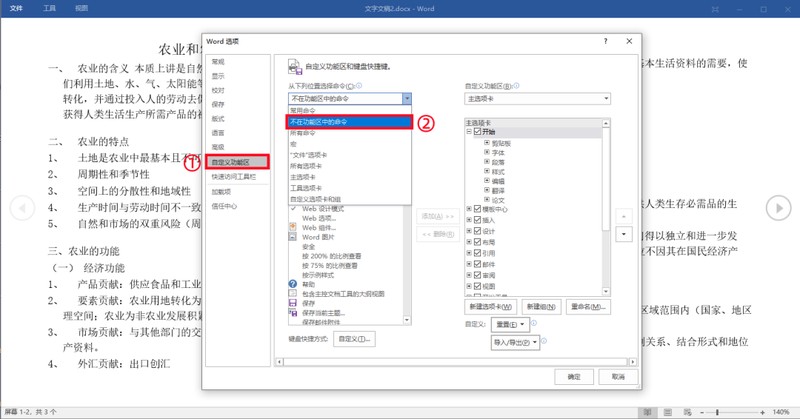
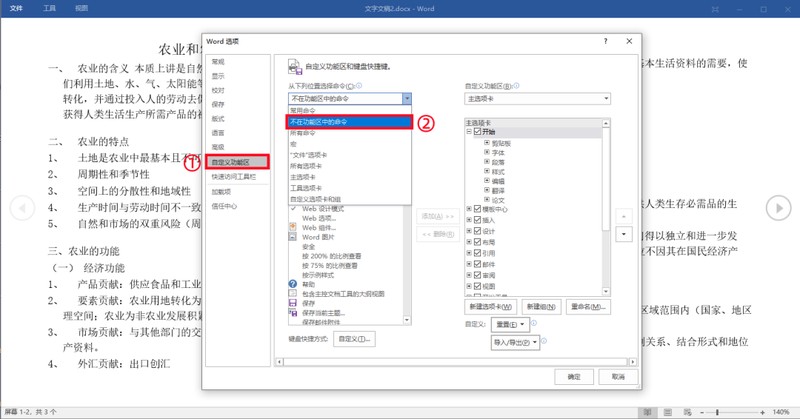
第三步:在命令区中找到“发送到Microsoft PowerPoint”,并依次点击【新建项目卡】-【添加】-【确定】。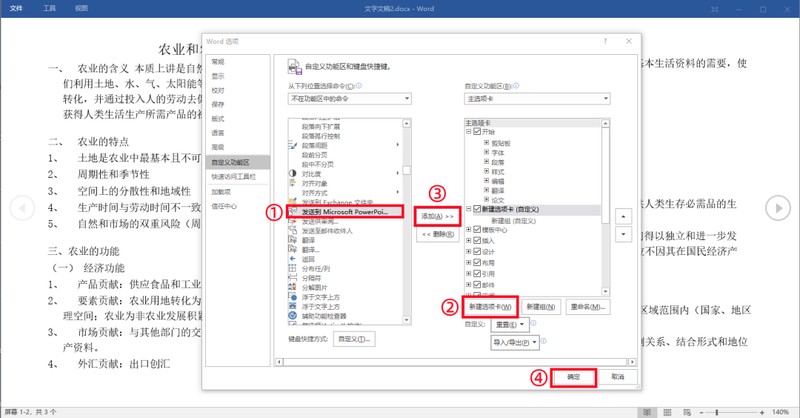
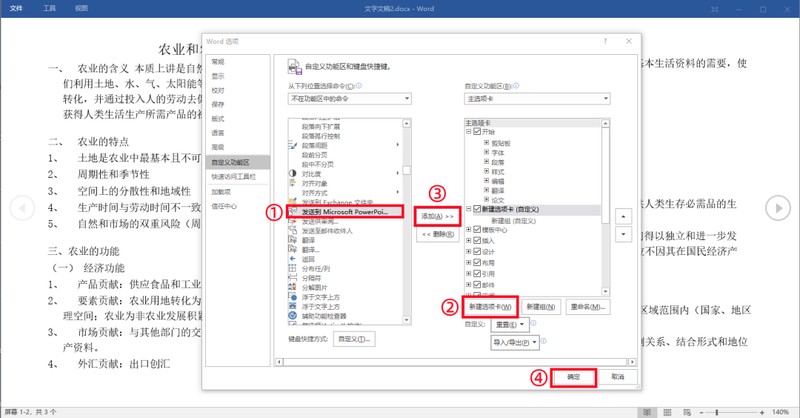
第四步:完成上述操作后,就可以在Word文档左上方看到,“发送到Microsoft PowerPoint”这个功能了,点击就能Word转换成PPT。

04.文档批量转换第一步:工作中有大量文件需要转换时,就可以借助这款【迅捷PDF转换器】,来实现文档格式快速批量转换。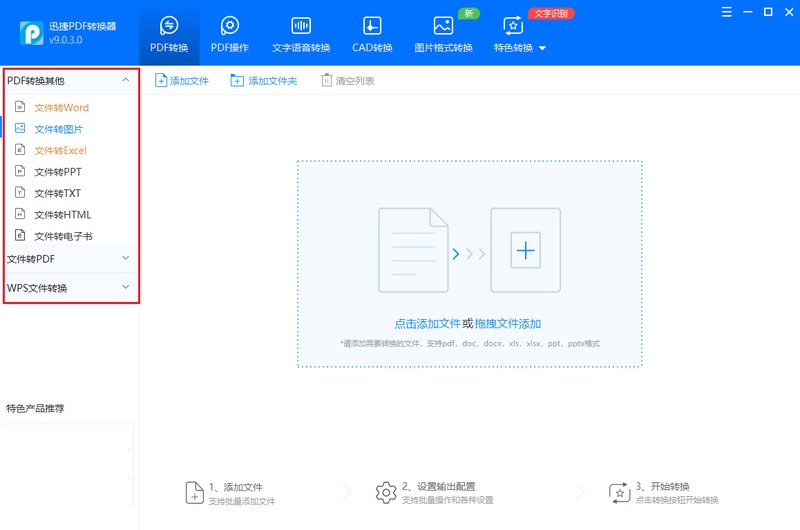
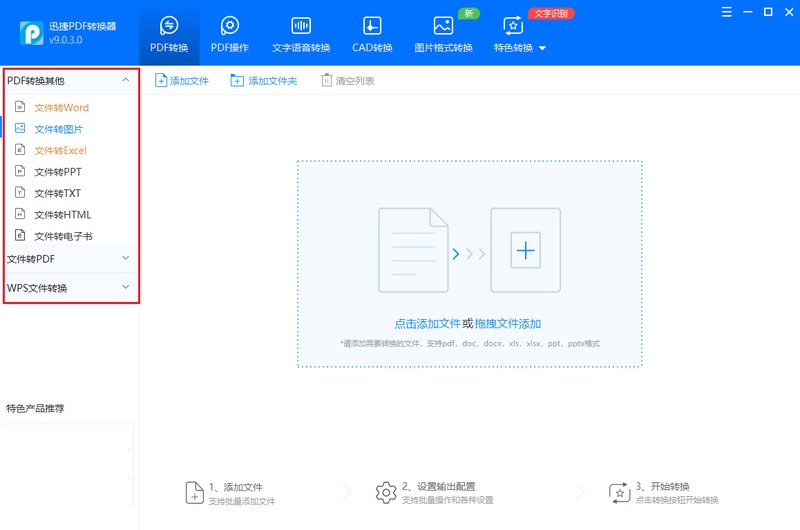
第二步:打开后选择需要的转换功能,然后批量添加文件,设置转换格式和转换模式,最后点击【开始转换】。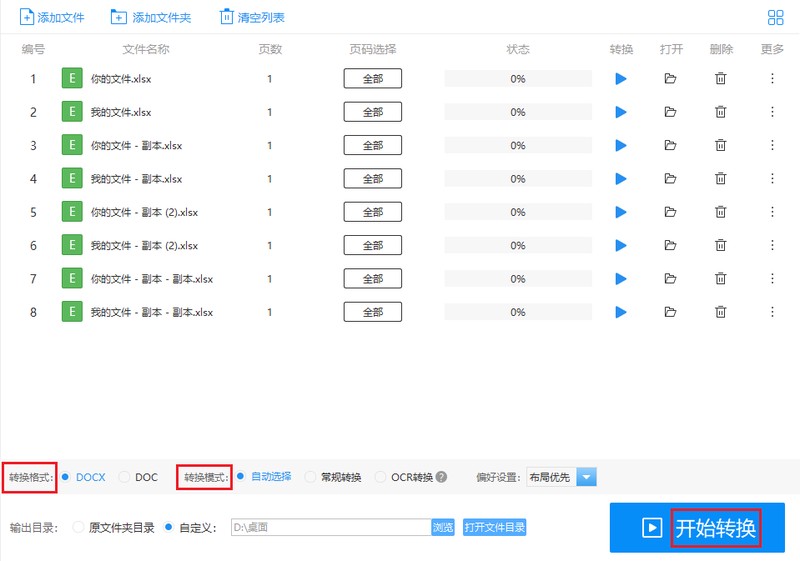
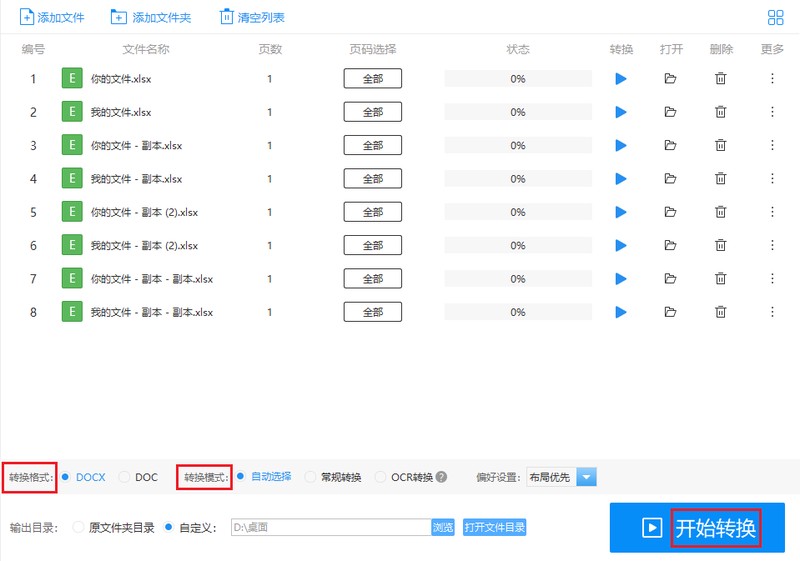
别再复制粘贴了!学会这4招,10秒搞定Word、Excel、PPT格式转换,希望可以帮到你。
